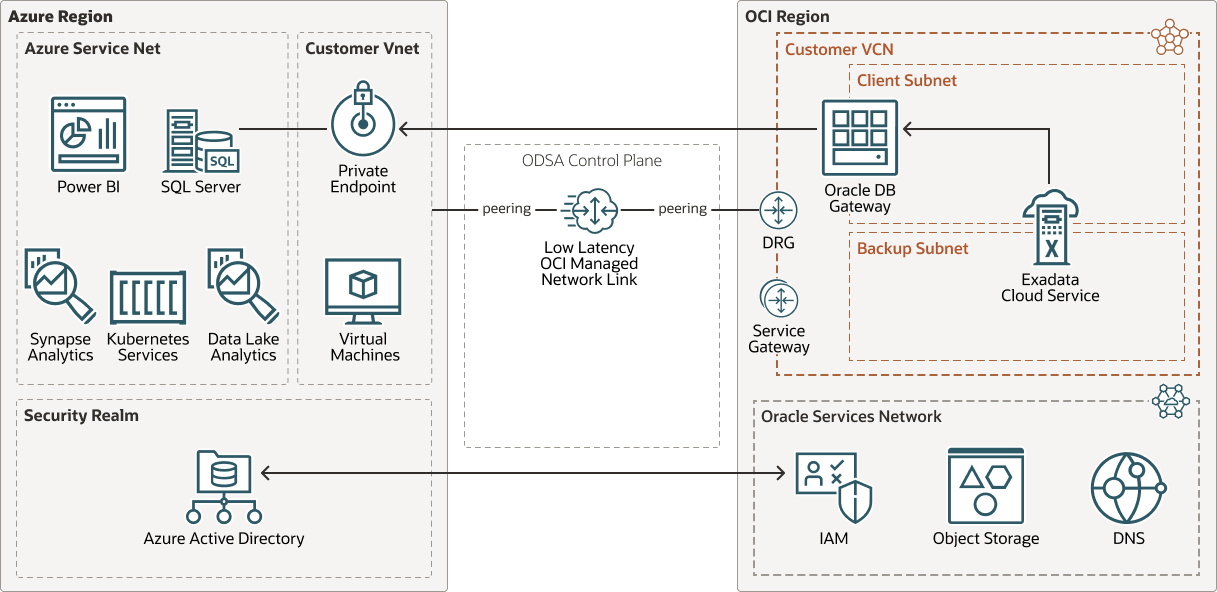Carregar Dados Usando o Oracle Database Gateway em Execução no OCI Compute
OracleDB para Azure permite que aplicativos Azure carreguem e consultem dados de bancos de dados do OCI. Essa arquitetura descreve como um Oracle Exadata Database Service on Dedicated Infrastructure pode aproveitar a infraestrutura fornecida pelo OracleDB for Azure para carregar e consultar dados do Azure SQL Server usando um link de banco de dados por meio do software Oracle Database Gateway for SQL Server executado em uma instância do OCI Compute.
Arquitetura
Essa arquitetura usa o Oracle Database Gateway for SQL Server em execução em uma instância do OCI Compute para carregar dados do Azure SQL Server para o Oracle Exadata Database Service on Dedicated Infrastructure. O Oracle Database Gateway for SQL Server se conecta ao Azure SQL Server usando o link de rede de baixa latência rápida usando um ponto final privado do Azure.
O diagrama a seguir ilustra essa arquitetura.
exadata-db-azure-odsa-gateway.zip
Observe o seguinte em relação a esta arquitetura:
- Uma nova regra de segurança deve ser criada na sub-rede do cliente Oracle Exadata Database Service on Dedicated Infrastructure para permitir o tráfego na porta 1521.
- O software Oracle Database Gateway pode ser executado no OCI Compute Virtual Machine ou Bare Metal. O número de OCPUs, memória e tamanho do disco devem ser designados à instância do OCI Compute de acordo com os requisitos do Oracle Database Gateway for SQL Server Server e as diretrizes de dimensionamento. Consulte os Requisitos do Sistema para o Oracle Database Gateway for SQL Server abaixo para obter detalhes.
- A resolução do nome do host para o endereço IP do ponto final do Azure SQL Server é necessária no OCI. Edite o arquivo
/etc/hostsno servidor do Oracle Database Gateway ou configure uma Zona de DNS Privado na VCN (Rede Virtual na Nuvem) do OCI em que o Oracle Exadata Database Service on Dedicated Infrastructure está configurado. - Nos bancos de dados do Oracle Exadata Database Service on Dedicated Infrastructure, o parâmetro
global_namesé definido comoTRUEpor padrão. Portanto, o nome do banco de dados totalmente qualificado deve ser usado ao criar o link do banco de dados para o Azure SQL Server.
Antes de Começar
Antes de começar, verifique as versões dos principais componentes de software usados nesta configuração, faça download do pacote de software necessário e revise a documentação do produto para referência posterior.
Revisar Requisitos de Software
Essas instruções são testadas nas seguintes versões de software e hardware.
- Oracle Exadata Database Service on Dedicated Infrastructure X8M-2
- Oracle Database 19.16
- Servidor Azure SQL
Faça download do seguinte pacote de software:
Analisar Documentação
-
"Provisionando um Sistema Oracle Exadata no Oracle Database Service para Azure" na documentação do Oracle Cloud Infrastructure
- Guia de Instalação e Configuração do Oracle Database Gateway
- Guia do Usuário do Oracle Database Gateway for SQL Server
- "System Requirements for Oracle Database Gateway for SQL Server" no Oracle Database Gateway Installation and Configuration Guide
Sobre Serviços e Atribuições Obrigatórios
Esta solução requer os seguintes serviços:
- Oracle Exadata Database Service on Dedicated Infrastructure with OracleDB for Azure
- Oracle Cloud Infrastructure
- Oracle Cloud Infrastructure Compute
Estas são as atribuições necessárias para cada serviço.
| Nome do Serviço: Atribuição | Obrigatório para... |
|---|---|
Oracle Exadata Database Service on Dedicated Infrastructure Dedicado: sys con |
Configure o link de banco de dados. |
Oracle Cloud Infrastructure: VCN Admin |
Adicione regras de segurança e modifique o DNS. |
Oracle Cloud Infrastructure Compute: admin |
Crie a instância do serviço Compute para instalar o Oracle Database Gateway. |
Oracle Cloud Infrastructure Compute: opc/root |
Crie o usuário para instalar e configurar o software Oracle Database Gateway. Modifique o firewall local para permitir conexões com a porta 1521. |
Consulte Saiba como obter serviços do Oracle Cloud para Soluções Oracle para obter os serviços de nuvem necessários.
Considerações sobre a Execução do Oracle Database Gateway em uma Instância do OCI Compute
Revise essas considerações antes de implementar esta solução. A execução do Oracle Database Gateway for SQL Server em uma instância do OCI Compute é ideal para clientes que estejam familiarizados com os serviços do OCI.
Vantagens do Oracle Database Gateway em Execução no OCI Compute
- O Oracle Database Gateway for SQL Server foi desenvolvido e suportado pela Oracle.
- Nenhum software de terceiros adicional deve ser instalado no Oracle Exadata Database Service on Dedicated Infrastructure, facilitando a atualização e a manutenção do ambiente.
- O Oracle Database Gateway for SQL Server é executado em uma instância de computação separada do Oracle Exadata Database Service on Dedicated Infrastructure, o que facilita a atualização e a manutenção dos dois ambientes. Além disso, a solução pode ser mais acessível, pois o software Oracle Database Gateway é executado em OCPUs do OCI Compute menos caras, em vez de ser executado em OCPUs do Oracle Exadata Database Service on Dedicated Infrastructure mais especializadas e de preço mais alto.
- A comunicação entre o Oracle Database Gateway Server e o Microsoft Azure SQL Server é criptografada (imposta pelo Microsoft Azure SQL Server por padrão).
- A conversão e o mapeamento de tipos de dados entre bancos de dados Oracle e bancos de dados Microsoft Azure SQL Server são gerenciados automaticamente pelo software Oracle Database Gateway.
Desvantagens do Oracle Database Gateway em Execução no OCI Compute
- Pode ser necessária uma licença adicional para o software Oracle Database Gateway.
- Communication between Oracle Exadata Database Service on Dedicated Infrastructure and Oracle Database Gateway Server is not encrypted by default when configuring Oracle Database Gateway Server. É necessária uma configuração adicional no Servidor
sqlnet.orado Oracle Database Gateway para impor a criptografia do Oracle Exadata Database Service on Dedicated Infrastructure para o Servidor do Oracle Database Gateway.